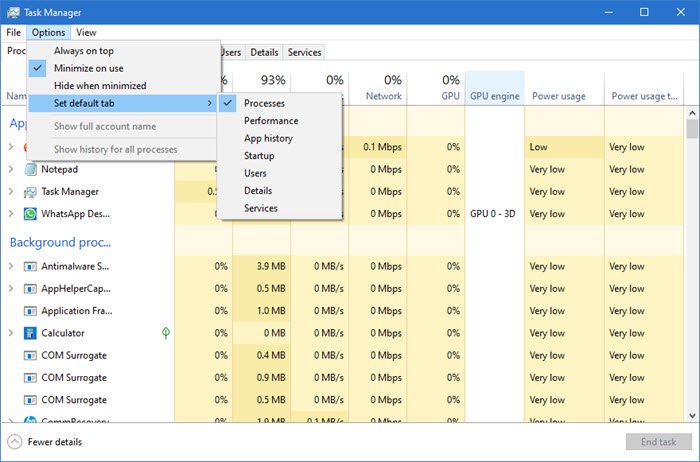任务管理器(Task Manager)是您在其他一切都崩溃或没有响应时可以访问的最重要的程序。该帖子列出了Windows 任务管理器(Windows Task Manager)的一些最佳提示和技巧。我相信这会有所帮助。
这些技巧和窍门中的大部分是由Dave Plummer最近在Reddit上发布的。他是1994 年在家中Windows XP时代编写任务管理器程序的开发人员。(Task Manager Program)他添加了所有这些基本的键盘快捷键,它们仍然有效。
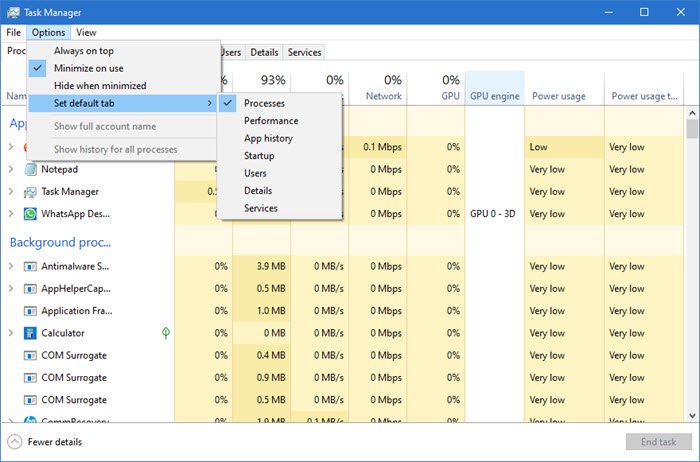
Windows 任务管理器提示(Windows Task Manager Tips)和技巧(Tricks)
高级用户必须知道这里的大多数任务管理器(Task Manager)技巧,但那些不知道的人会发现这在他们的 Windows 10 出现问题时非常有用:
- 如果它崩溃启动任务管理器
- 如果没有响应,请终止任务管理器(Task Manager)
- 修复任务管理器(Task Manager)中缺少的标题(Title)栏
- 在没有文件资源(File Explorer)管理器的情况下启动任务管理器(Task Manager)
- 在线查找(Find)有关程序的位置或更多信息
- 添加更多列
- 更改默认选项卡
- 跟踪电源使用情况
- 直接打开一个提升的 CMD
- 冻结任务管理器值
- 更改任务管理器数据更新(Change Task Manager Data Update)速度
您在任务管理器(Task Manager)上所做的某些更改可能需要管理员权限。
1]如果任务(Task)管理器崩溃,如何(How)启动它?
当任务管理器冻结时,您无法使用通常的方法启动另一个副本。要开始另一个按Ctrl + Shift + Esc。此方法将尝试恢复卡住的任务管理器,否则将启动一个新副本。但是,这里有一个关键。如果资源不足,它只会加载进程页面。
2]如果任务管理器没有响应,(Task Manager)如何(How)杀死它?
Ctrl+Alt+Shift当任务管理器(Task Manager)损坏,或者您无法杀死或关闭它时, Ctrl+Alt+Shift很有用。使用此键盘快捷键,任务管理器的所有内部设置都将重置。
3] 您是否看到任务管理器(Task Manager)缺少标题栏或只有图表?
双击(Double-click)死客户空间切换回正常模式。您可以通过切换到CPU或GPU模式,然后双击图表来重新创建此场景。
4]在没有资源管理器(Explorer)或外壳的情况下(Shell)启动任务管理器和程序(Launch Task Manager)
如果您无法访问文件资源管理器(File Explorer),请先使用Ctrl + Shift + Esc启动任务管理器(Task Manager)。然后单击File > Run,然后键入程序的短名称,例如CMD以打开命令提示符(Command Prompt),或者,您可以浏览,然后启动程序。另一方面,它将重置文件资源管理器。
5]查找(Find)任何正在运行的程序的位置(Location)
右键单击(Right-click)列表中的进程,然后选择Show File Location。如果缺少文件位置选项,您也可以在线搜索。
6]在任务管理器中(Task Manager)添加(Add)其他列
右键单击(Right-click)任何列,您可以添加更多通常隐藏的列,例如Command-Line、Battery等。您还可以对它们重新排序并删除对您无用的内容。
7]更改(Change)任务管理器(Task Manager)的默认选项(Default Tab)卡
如果您需要一直关注特定选项卡,最好将默认选项卡从进程更改为您喜欢的任何选项。
在选项(Options)菜单下可用,您可以将其更改为应用历史记录、启动等。
阅读(Read):如何将任务管理器重置为默认值(Reset Task Manager to Default)。
8]跟踪电源使用情况(Track Power Usage)并监控趋势
这些可作为附加列使用,是关注 电源使用情况和监控趋势的好方法
9]直接打开提升的CMD
如果按住 CTRL 键并单击从Task Manager > File运行新任务(Run new task),它会直接打开提升的命令提示符。
10]冻结任务管理器值
您可以通过按住CTRL键来冻结任务管理器的值。(Task Manager)这在很多方面都很有用。例如,要捕获使用高CPU的进程,请切换到任务管理器中的(Task Manager)详细信息(Details)选项卡,按住CTRL键,然后单击CPU选项卡。您可以立即发现违规过程。
11]更改任务管理器数据更新(Change Task Manager Data Update)速度
有时您可能希望比平时更快、有时更慢地获得更新。您可以更改任务管理器数据更新速度(change the Task Manager Data Update speed)。
最后,没有什么是Windows 任务管理器无法杀死的。它会加倍努力提升权限,并启用调试权限以在需要时附加到应用程序并终止应用程序。如果任务管理器(Task Manager)无法杀死它,则内核(Kernel)存在问题。
如果您对Dave Plummer(Dave Plummer)更加好奇,那么这里还有更多内容。他编写/移植了Space Cadet Pinball、Zip文件夹、开始(Start)菜单、Shell、Calc、OLE32、产品(Product)激活和其他一些东西。他之前也在MS-DOS中。目前,他自愿在学校教孩子们编程(Program),并在YouTube 上(YouTube)名为“Dave's Garage”的编码频道上进行编码和工作。
阅读(Read):任务管理器在启动时崩溃或冻结(Task Manager crashes or freezes on startup)。
Windows Task Manager Tips and Tricks you may not be aware of
Task Manager is the most important program you will have access to when everything else has either crashed or not responding. The post lists down some of the best tips and tricks of the Windows Task Manager. I am sure this is going to be helpful.
Most of these set of tips and tricks was posted by Dave Plummer, on Reddit recently He was the developer who wrote the Task Manager Program in 1994 during the Windows XP days at home. He added all these essential keyboard shortcuts, which still work.
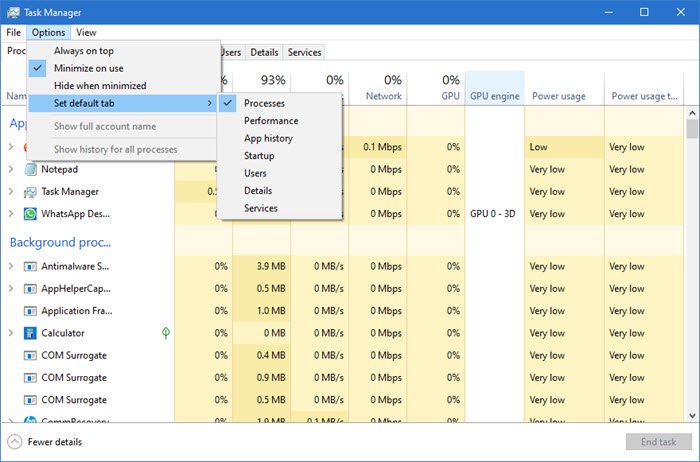
Windows Task Manager Tips and Tricks
Power users must know most of the Task Manager tricks here, but those who don’t will find this extremely helpful in case of issues on their Windows 10:
- Launch Task Manager if it crashes
- Kill a Task Manager if is not responding
- Fix the missing Title bar in Task Manager
- Launch Task Manager without File Explorer
- Find location or more information online about a program
- Add more columns
- Change the default tab
- Track Power usage
- Directly open an elevated CMD
- Freeze the Task Manager values
- Change Task Manager Data Update speed
Some of the changes you make on Task Manager might need admin privileges.
1] How to launch the Task manager if it crashes?
When Task Manager freezes, you cant launch another copy using the usual methods. To start another press Ctrl + Shift + Esc. This method will try to revive the task manager which is stuck, else will launch a new copy. However, here is a key. If the resources are low, it will only load the processes page.
2] How to kill Task Manager if it is not responding?
Ctrl+Alt+Shift is useful when the Task Manager is corrupt, or you can not kill or close it. Using this keyboard shortcut, all internal settings of the task manager will reset.
3] Do you see Task Manager with a missing title bar or just a graph?
Double-click dead client space to switch back to normal mode. You can recreate this scenario by switching to CPU or GPU mode, and then double-clicking on the graph.
4] Launch Task Manager & programs without Explorer or Shell
If you have lost access to File Explorer, then first launch Task Manager using Ctrl + Shift + Esc. Then click on File > Run, and then type the short name of the programs like CMD to open Command Prompt or, you can browse, and then launch the program. The flip side, it will reset the file explorer.
5] Find the Location of any running program
Right-click on the process in the list, and then select Show File Location. You can also search it online if the file location option is missing.
6] Add additional columns in Task Manager
Right-click on any of the columns, and you can add few more columns which are usually hidden such as Command-Line, Battery, and so on. You can also reorder them and remove what is not useful for you.
7] Change the Default Tab of Task Manager
If you need to keep an eye on a particular tab all the time, it is best to change the default tab from process to anything you like.
Available under the Options menu, you can change it to app history, startup, and so on.
Read: How to Reset Task Manager to Default.
8] Track Power Usage and monitor trends
These are available as additional columns, and a great way to keep an eye on Power Usage & monitor Trends
9] Directly open an elevated CMD
If you hold the CTRL key and click Run new task from Task Manager > File tab, it directly opens an elevated command prompt.
10] Freeze the Task Manager values
You can freeze the Task Manager values by holding down the CTRL key. This can be useful in many ways. For instance, to catch the process that uses high CPU, switch over to the Details tab in Task Manager, hold down the CTRL key, and click the CPU tab. You can catch the offending process right away.
11] Change Task Manager Data Update speed
Sometimes you might want to get updated faster and sometimes slower than usual. You can change the Task Manager Data Update speed.
Lastly, there is nothing that Windows Task Manager cannot kill. It goes the extra mile to escalate privilege, and enable debug privilege to attach to and kill apps if needed. If Task Manager can’t kill it, then there is an issue with the Kernel.
If you are even more curious about Dave Plummer then here are a few more things. He wrote/ported Space Cadet Pinball, Zip folders, worked on Start menu, Shell, Calc, OLE32, Product activation, and some other stuff. He was also in MS-DOS before. For now, he volunteers to teach kids to Program at school, and also coding and working on his coding channel on YouTube called “Dave’s Garage”.
Read: Task Manager crashes or freezes on startup.